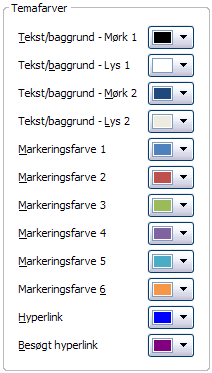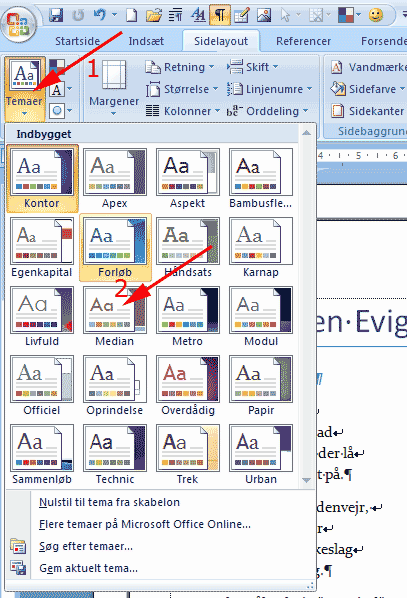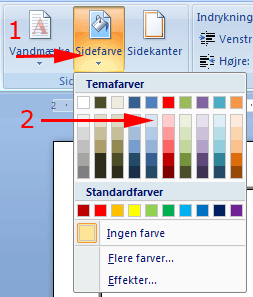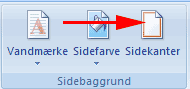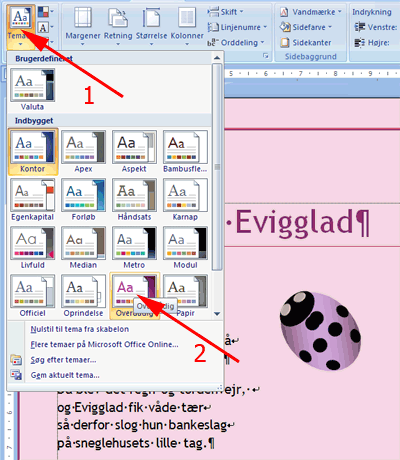Et tema består af et farveskema, et skrifttypeskema og effekter på SmartArtopbjekter.
Et farveskema består af 12 afstemte farvekombinationer:
- Farveskemaets 4 farver definerer hvor mørk tekst ses på en lys baggrund, lys tekst på en mørk baggrund.
- Farveskemaets 6 andre farver er markeringsfarve der altid er synlige oven på de fire mulige baggrundsfarver.
- De 2 resterende farver i farveskemaet definerer farverne af hyperlinks og besøgte hyperlinks
Til højre ses et eksempel på et sæt temafarver. Man kan selv komponere et tema ved hjælp af farvevælgere.
Et skrifttypeskema består af 2 skrifttyper, der er afstemt til hinanden med en passende kontrast.
Forudsætningen for et godt resultat er, at alle afsnit er tildelt en typografi, der passer til afsnittet. Fx skal en overskrift have en overskriftstypografi.